Asus PU551LD User Manual Page 1
Browse online or download User Manual for Laptops Asus PU551LD. ASUS PU551LD User's Manual
- Page / 138
- Table of contents
- BOOKMARKS
- E-Manual do PC 1
- Notebook 1
- Chapter 4: Featured ASUS apps 4
- Sobre este manual 7
- Tipograa 9
- Precauções de Segurança 10
- Cuidando do seu PC Notebook 11
- Descarte correto 12
- Capítulo 1: 13
- Conguração de Hardware 13
- Conhecendo o seu PC Notebook 14
- ASUS Fingerprint 16
- Parte inf 17
- Lado Direito 19
- Lado Esquerdo 21
- Lado Frontal 23
- Capítulo 2: 25
- Utilizando o seu PC Notebook 25
- Início de funcionamento 26
- Carregue o seu PC Notebook 27
- Pressione o botão de energia 29
- Gestos para o touchpad 30
- Gestos de um dedo 31
- Gestos de dois dedos 34
- Habilitando gesto de rotação 35
- Inteligentes ASUS 37
- Uso do teclado 40
- Teclas do Windows® 8.1 41
- Usando a unidade óptica 42
- Orifício de ejeção manual 44
- Capítulo 3: 45
- Trabalhando com o Windows® 45
- Inicie pela primeira vez 46
- UI Windows 47
- Pontos quentes 48
- Botão Start (início) 51
- Menu Context (contexto) 52
- Abrindo aplicativos 54
- Personalizando aplicativos 54
- Fechando aplicativos 55
- Barra Charms 58
- Abrindo a barra Charms 59
- Dentro da barra Charms 60
- Recurso Snap 61
- Usando o Snap 62
- Outros atalhos do teclado 63
- Conectando às redes sem o 65
- Bluetooth 66
- Modo avião 67
- Conectando-se a redes sem o 68
- Desligando seu PC Notebook 70
- Selecionando uma foto 72
- Chapter 4: 75
- Featured ASUS apps 75
- USB Charger+ 76
- ASUS FingerPrint 78
- FingerPrint neste manual 82
- Aplicativos TPM 85
- Habilitando Suporte TPM 86
- ASUSPRO Business Center 87
- Capítulo 5: Auto Teste de 93
- Ligamento (POST) 93
- Acessando a BIOS 94
- Congurações na BIOS 95
- #1 (Opção de Início nº. 1) 96
- Segurança 97
- E-Manual do PC Notebook 101
- Salvar e Sair 102
- Problema de software - BIOS: 103
- Resolução de problemas 105
- Reiniciar o seu PC 106
- Opções avançadas 107
- Dicas e FAQs 109
- FAQs de Hardware 111
- FAQs de Software 114
- (em modelos selecionados) 118
- Denições de Região 119
- Conformidade do modem interno 120
- Visão Geral 121
- Equipamento sem voz 121
- Commission 123
- Declaração de conformidade 125
- Marca CE 125
- Avisos de segurança de UL 128
- REACH Notice 129
- Avisos do sintonizador de TV 129
- Informação de Segurança Laser 131
- Regulamentos CDRH 131
- Aviso de Revestimento 131
- Aprovação CTR 21 132
- Ambiental Global 135
Summary of Contents
E-Manual do PC NotebookPrimeira EdiçãoMarço 2014BP9102
10E-Manual do PC NotebookPrecauções de SegurançaUtilizando o seu PC NotebookNão coloque o notebook sobre superfícies de trabalho irregulares ou instáv
100E-Manual do PC NotebookVersion 2.15.1226. Copyright (C) 2012 American Megatrends, Inc.USB Interface SecurityUSB Interface [UnLock]
E-Manual do PC Notebook101Aptio Setup Utility - Copyright (C) 2011 American Megatrends, Inc.Set HDD Master Password.***Advisable to Power Cycle System
102E-Manual do PC NotebookAptio Setup Utility - Copyright (C) 2012 American Megatrends, Inc.Main Advanced Boot Security Save & Exit→← :
E-Manual do PC Notebook103Aptio Setup Utility - Copyright (C) 2011 American Megatrends, Inc.Start Easy FlashInternal Pointing Device [Ena
104E-Manual do PC Notebook6. Localize seu arquivo baixado da BIOS na unidade de disco ash e pressione . 7. Após o processo de atualização da BIOS,
E-Manual do PC Notebook105Resolução de problemasAo pressionar durante o POST, você pode acessar as opções para solucionar problemas do Windows® 8.1,
106E-Manual do PC Notebook1. Reinicie o seu PC Notebook pressione durante o POST. 2. Espere o Windows® para carregar o Escolha uma tela de opção e
E-Manual do PC Notebook1071. Reinicie o seu PC Notebook pressione durante o POST. 2. Espere o Windows® para carregar o Escolha uma tela de opção e
108E-Manual do PC Notebook4. Na tela Opções Avançadas, selecione System Image Recovery (Recuperação de Imagem do Sistema).5. Escolha uma conta que v
E-Manual do PC Notebook109Dicas e FAQs
E-Manual do PC Notebook11Cuidando do seu PC NotebookNão use solventes fortes, como diluente, benzina ou outros produtos quimícos em ou perto do seu PC
110E-Manual do PC NotebookDicas úteis para o seu PC NotebookPara ajudar a maximizar o uso de seu PC Notebook, manter o seu desempenho do sistema e gar
E-Manual do PC Notebook111FAQs de Hardware 1. Um ponto preto, ou às vezes um ponto colorido, aparece na tela quando ligo o PC Notebook. O que devo fa
112E-Manual do PC Notebook4. Meu indicador de LED de bateria não se acende. O que há errado?• Veriqueseoadaptadordeenergiaouabateriaestái
E-Manual do PC Notebook1138. Por que o áudio ainda sai dos altofalantes de áudio do meu PC Notebook, mesmo se eu já conectei meu fone de ouvido na s
114E-Manual do PC NotebookFAQs de Software 1. Quando eu ligo o PC Notebook, os indicadores de energia acendem, mas não o meu indicador de atividade d
E-Manual do PC Notebook1154. Meu PC Notebook não inicia. Como posso resolver isso?Você pode tentar fazer qualquer uma das seguintes sugestões:• Remo
116E-Manual do PC Notebook6. Como posso inicializar em DOS usando o meu drive USB ou ODD?Consulte os seguintes passos.a. Reinicie o seu PC Notebook
E-Manual do PC Notebook117Anexos
118E-Manual do PC NotebookInformação do Drive de DVD-ROM (em modelos selecionados)O drive de DVD-ROM permite visualizar e criar seus próprios CDs e D
E-Manual do PC Notebook119Denições de RegiãoRegião 1Canadá, EUA, Territórios AmericanosRegião 2República Tcheca, Egito, Finlândia, França, Alemanha,
12E-Manual do PC NotebookDescarte corretoEste produto foi reprojetado para possibilitar a reutilização apropriada de peças e a reciclagem. O símbolo d
120E-Manual do PC NotebookInformações do Drive de Blu-ray ROM (em modelos selecionados)Denições de RegiãoRegião APaíses das Américas dp Norte, Centr
E-Manual do PC Notebook121Visão GeralNo dia 4 de agosto de 1998, a decisão do Conselho Europeu relativa à norma CTR 21 foi publicada do Diário Ocial
122E-Manual do PC NotebookEsta tabela mostra os países atualmente em conformidade com o padrão CTR21.País Aplicado Mais testesÁustria1 Sim Nã
E-Manual do PC Notebook123Estas informações foram copiadas do CETECOM e são fornecidas sem qualquer responsabilidade. Para atualizações desta tabela,
124E-Manual do PC Notebook• Conectaroequipamentoemumatomadaqueestáemumcircuitodiferentedaquele em que o receptor está conectado.• Consul
E-Manual do PC Notebook125Declaração de conformidade (Diretiva R&TTE 1999/5/EC)Os seguintes itens foram concluídos e considerados relevantes e su
126E-Manual do PC NotebookCanal de operação sem o para diferentes domíniosAmérica do norte 2.412-2.462 GHz Ch01 até CH11Japão 2.412-2.484 GHz
E-Manual do PC Notebook12701 Ain 02 Aisne 03 Allier05 Hautes Alpes 08 Ardennes 09 Ariège11 Aude 12 Aveyron 16 Charente24 Dordogne 25 Doubs
128E-Manual do PC NotebookAvisos de segurança de ULExigidos para o equipamento (telefone) de telecomunicações com cobertura UL 1459, destinado a ser c
E-Manual do PC Notebook129Requisito de segurança de energiaProdutos com correntes elétricas nominais de até 6A e com peso superior a 3kg devem usar ca
E-Manual do PC Notebook13Capítulo 1: Conguração de Hardware
130E-Manual do PC NotebookPrecauções escandinavas relativas ao lítio (para baterias de íon-lítio)CAUTION! Danger of explosion if battery is incorrect
E-Manual do PC Notebook131Informação de Segurança do Drive ÓticoInformação de Segurança Laser AVISO! Para impedir exposição ao laser do drive óptico,
132E-Manual do PC NotebookAprovação CTR 21 (para Notebook PC com Modem incorporado)DanishDutchEnglishFinnishFrench
E-Manual do PC Notebook133GermanGreekItalianPortugueseSpanishSwedish
134E-Manual do PC NotebookProduto em conformidade com ENERGY STARENERGY STAR é um programa conjunto da Agência de Proteção Ambiental dos EUA e do Depa
E-Manual do PC Notebook135Regulamento de Conformidade e Declaração Ambiental Global A ASUS segue o conceito de design verde para projetar e fabricar n
136E-Manual do PC NotebookEC Declaration of Conformity We, the undersigned, Manufacturer: ASUSTeK COMPUTER INC. Address, City: 4F, No. 150, LI-TE Rd.
E-Manual do PC Notebook137EC Declaration of Conformity We, the undersigned, Manufacturer: ASUSTeK COMPUTER INC. Address, City: 4F, No. 150, LI-TE Rd.
138E-Manual do PC Notebook
14E-Manual do PC NotebookConhecendo o seu PC NotebookVista SuperiorNOTA: O layout do teclado pode variar por região ou país. A vista do Notebook també
E-Manual do PC Notebook15CâmeraA câmera embutida permite tirar fotos ou gravar vídeos usando o seu PC Notebook.Indicador da câmera O indicador da câme
16E-Manual do PC NotebookTecladoO teclado fornece chaves de tamanho QWERTY com uma profundidade de curso confortável para digitar. Ele também permite
E-Manual do PC Notebook17Parte infNOTA: O lado inferior pode variar em aparência dependendo do modelo.AVISO! O fundo do PC Notebook pode car de morno
18E-Manual do PC NotebookPacote de bateriaA bateria é carregada automaticamente quando o PC Notebook está ligado a uma fonte de energia. Quando carreg
E-Manual do PC Notebook19Lado DireitoCombinação porta de saída de fone de ouvido/entrada de microfone Esta porta permite que você conecte seu PC Noteb
2E-Manual do PC NotebookInformações de direitos autoraisNenhuma parte deste manual, incluindo os produtos e softwares aqui descritos, podem ser repro
20E-Manual do PC NotebookBotão de ejeção da unidade de disco ópticoPressione este botão para ejetar a bandeja da unidade óptica.Orifício de ejeção man
E-Manual do PC Notebook21Lado EsquerdoEntrada de Energia (DC)Insira o adaptador de energia fornecido nesta porta para carregar a bateria e fornecer en
22E-Manual do PC NotebookPorta VGAEsta porta permite que você conecte seu PC Notebook a um monitor externo.Porta LANInsira o cabo de rede nesta porta
E-Manual do PC Notebook23Lado FrontalIndicadores de EstadoOs indicadores de status ajudar a identicar o status atual de hardware do seu PC Notebook.
24E-Manual do PC NotebookCor StatusVerde Sólido O PC Notebook está plugado, carregando sua bateria, a fonte de energia da bateria está entre 95% e 100
E-Manual do PC Notebook25Capítulo 2: Utilizando o seu PC Notebook
26E-Manual do PC NotebookInício de funcionamentoIMPORTANTE! Se o PC Notebook não tiver a sua bateria instalada, utilize os seguintes procedimentos par
E-Manual do PC Notebook27Carregue a Notebook durante 3 horas antes de o utilizar pela primeira vez.Carregue o seu PC Notebook.OBSERVAÇÃO: O adaptador
28E-Manual do PC NotebookAVISO!Leia as precauções a seguir para a bateria de seu PC Notebook.• Abateriausadanestedispositivopodeapresentarumr
E-Manual do PC Notebook29Levante para abrir o painel de visualização.Pressione o botão de energia.
E-Manual do PC Notebook3ÍndiceSobre este manual...7C
30E-Manual do PC NotebookDeslize na horizontalDeslize na verticalDeslize na diagonalMovendo o ponteiroVocê pode tocar ou clicar em qualquer lugar do t
E-Manual do PC Notebook31Gestos de um dedoClique esquerdo Clique direito• NatelaInicial,cliqueemumaplicativo para iniciá-lo.• NomodoDesktop
32E-Manual do PC NotebookToque/Toque duplo• NatelaStart,toqueemumaplicativoparainiciá-lo.• NomodoDesktop,toqueduasvezesemumitempara
E-Manual do PC Notebook33Passada de dois dedos• NatelaStart,passepelamargemsuperiorparainiciarabarraAll apps (Todos os aplicativos).• Em
34E-Manual do PC NotebookGestos de dois dedosPercorrer com dois dedos (cima/baixo)Percorrer com dois dedos (esquerda/direita)Deslize dois dedos para
E-Manual do PC Notebook35Uso dos Gestos Inteligentes ASUSO Aplicativo Gestos Inteligentes ASUS de seu PC Notebook permite que você habilite outros ges
36E-Manual do PC Notebook4. Clique em Apply (Aplicar) para salvar as alterações e então OK para sair da janela do Gestos Inteligentes ASUS.3. Na ja
E-Manual do PC Notebook37Habilitando o gesto de três dedos1. Da barra de tarefas eu sua Área de trabalho, clique em .2. Clique duas vezes no ícone
38E-Manual do PC Notebook4. Clique em Apply (Aplicar) para salvar as alterações e então OK para sair da janela do Gestos Inteligentes ASUS.3. Na jan
E-Manual do PC Notebook39Girar Passe para esquerda ou passa para a direitaCom um dedo padado no touchpad, gire outro dedo em sentido horário ou antiho
4E-Manual do PC NotebookCapítulo 3: Trabalhando com o Windows® 8.1Inicie pela primeira vez ...
40E-Manual do PC NotebookTeclas de funçãoAs teclas de função do teclado do PC Notebook podem acionar os seguintes comandos:Uso do tecladoColoca o PC
E-Manual do PC Notebook41Baixa o volume do altofalante.Aumenta o volume do altofalante.Teclas do Windows® 8.1Há duas teclas especiais do Windows® no
42E-Manual do PC NotebookUsando a unidade ópticaNOTE: • A localização atual do botão de ejeção eletrônica pode variar dependendo do modelo do seu PC
E-Manual do PC Notebook432. Puxe a bandeja da unidade. IMPORTANTE! Tenha cuidado para não tocar na lente da unidade óptica. Certique-se que não há o
44E-Manual do PC Notebook5. Empurre a bandeja da unidade suavemente para fechar a unidade óptica. NOTA: Enquanto os dados estão sendo lidos, é norma
E-Manual do PC Notebook45Capítulo 3: Trabalhando com o Windows® 8.1
46E-Manual do PC NotebookInicie pela primeira vezQuando você iniciar o seu computador pela primeira vez, uma série de telas aparece para guiá-lo na co
E-Manual do PC Notebook47Aplicativos Windows@ Estes são os aplicativos xados na tela Inicial e exibidos em formato de ladrilho para fácil acesso.NOTA
48E-Manual do PC NotebookPontos quentes em um aplicativo iniciadoPontos quentes na tela InicialPontos quentesPontos quentes na tela permitem que você
E-Manual do PC Notebook49Pontos qauentes Açãocanto superior esquerdoPasse o ponteiro do mouse sobre o canto superior esquerdo e toque na miniatura do
E-Manual do PC Notebook5Habilitando Suporte TPM ... 86ASUSPRO
50E-Manual do PC NotebookPontos qauentes Açãolado superior Passe o ponteiro do mouse na parte superior até que ele mude para um ícone de mão. Arraste
E-Manual do PC Notebook51Botão Start (início)O Windows 8.1 apresenta o botão Start (Iniciar) que permite alternar entre os dois mais recentes aplicati
52E-Manual do PC NotebookBotão Start (início) no modo DesktopMenu Context (contexto)O menu de contexto surge como uma caixa preenchida com acesso rápi
E-Manual do PC Notebook53Personalizando sua tela Start (Inicial)O Windows® 8.1 também permite que você personalize sua tela Start (inicial), permitind
54E-Manual do PC NotebookAbrindo aplicativosPosicione o ponteiro do mouse sobre o aplicativo, entção clique com o botão esquerdo ou toque uma vez para
E-Manual do PC Notebook55Fechando aplicativos1. Mova o ponteiro do mouse na parte superior do aplicativo aberto aguarde até que o ponteiro mude para
56E-Manual do PC NotebookAcessando a tela de AplicativosAlém dos aplicativos já xadas em sua tela inicial, você também pode abrir outros aplicativos
E-Manual do PC Notebook57Fixando mais aplicativos na tela InicialVocê pode xar mais aplicativos na tela Inicial utilizando o touchpad.1. Abrindo a
58E-Manual do PC NotebookBarra CharmsA barra Charms é uma barra de ferramentas que pode ser acionada no lado direito da tela. É composta de várias fer
E-Manual do PC Notebook59Mova o ponteiro do mouse no canto superior direito ou esquerdo da tela.Pressione a tecla Abrindo a barra CharmsNOTA: Quando a
6E-Manual do PC Notebook(Diretiva R&TTE 1999/5/EC)...125Marc
60E-Manual do PC NotebookSearch (Pesquisar) Esta ferramenta permite procurar por arquivos, aplicativos ou programas em seu PC Notebook.Share (Compart
E-Manual do PC Notebook61Recurso SnapO recurso Snap exibe dois aplicativos lado a lado, permitindo que você trabalhe ou alterne entre aplicativos.IMPO
62E-Manual do PC NotebookUsando o SnapUse o touchpad do PC Notebook ou teclado para ativar e usar o Snap.1. Inicie o aplicativo que você deseja alter
E-Manual do PC Notebook63\Alterna entre a tela Inicial e o último aplicativo em execuçãoInicia a área de trabalhoInicia a janela This PC (Este PC) no
64E-Manual do PC NotebookAbre o painel Project (Projeto) Abre a opção Everywhere (Todo lugar)de charm Search (Pesquisar) Abre a janela ExecutarAbre Fa
E-Manual do PC Notebook65Conectando às redes sem oWi-FiAcesse e-mails, navegue na Internet, e compartilhe aplicativos através de sites de redes socia
66E-Manual do PC NotebookBluetooth Use o Bluetooth para facilitar a transferência de dados sem o com outros dispositivos Bluetooth.IMPORTANTE! Veriq
E-Manual do PC Notebook671. Inicie a Charms bar (barra Charms).2. Toque em e toque em .3. Mova o cursor para a direita para ligar o modo Avião.Pr
68E-Manual do PC NotebookCongurando uma conexão de rede de IP dinâmico/PPPoE1. Inicie a Desktop (Área de trabalho).2. Na barra de tarefas do Window
E-Manual do PC Notebook69NOTA: Prossiga para os próximos passos, se você estiver usando uma conexão PPPoE.7. Volte para a janela Network and Sharing
E-Manual do PC Notebook7Sobre este manualEste manual fornece informações sobre os recursos de hardware e software do seu PC Notebook, organizados atra
70E-Manual do PC NotebookDesligando seu PC NotebookVocê pode desligar o seu PC Notebook, efetuando um dos seguintes procedimentos:• Passenocantoin
E-Manual do PC Notebook71Tela de bloqueio do Windows® 8.1 A tela de bloqueio do Windows® 8.1 aparece quando você despertar o seu PC Notebook do modo d
72E-Manual do PC NotebookPersonalizando sua tela de bloqueioVocê pode personalizar sua tela de bloqueio para exibir a sua foto preferida, uma apresent
E-Manual do PC Notebook73Adicionar atualizações de aplicativos1. Inicie a barra Charms > Settings (Congurações).2. Selecione Change PC Settings (
74E-Manual do PC Notebook
E-Manual do PC Notebook75Chapter 4: Featured ASUS apps
76E-Manual do PC NotebookUSB Charger+USB Charger+ permite que você carregue dispositivos rapidamente usando a porta de carga USB 3.0 de seu PC Noteboo
E-Manual do PC Notebook773. Mova o indicador de porcentagem para a esquerda ou para a direita para denir o limite para carregar dispositivos.NOTA: O
78E-Manual do PC NotebookASUS FingerPrintCaptura dados biométricos de impressão digital no sensor de impressão digital de seu PC Notebook usando o apl
E-Manual do PC Notebook792. Clique em Register (Registrar) para criar uma nova conta ngerprint. 3. Digite sua senha de conta de usuário e clique em
8E-Manual do PC NotebookCapítulo 5: Auto Teste de Ligamento (POST)Este capítulo mostra como usar POST para alterar as congurações do seu PC Notebook.
80E-Manual do PC Notebook4. Clique em na ilustração de dedo que corresponde ao mesmo dedo que você gostaria de usar como seus dados biométricos de i
E-Manual do PC Notebook816. 1 e 2 mudam para azul para indicar que a impressão digital foi capturada com sucesso. Clique em NEXT (Avançar) para conti
82E-Manual do PC Notebook8. Clique em Enable (Habilitar) para ativr o usuo de seus dados biométricos de impressão digital para registro no sistema. 9
E-Manual do PC Notebook83Congurações do ASUS FingerPrintCongure sua tecla de início e dados biométricos de impressão digital usando as opções básica
84E-Manual do PC Notebook Advanced (Avançado) As congurações Avançadas do ASUS FingerPrint permitem que você congure as opções de bloqueio quando a
E-Manual do PC Notebook85Módulo de Plataforma Conável (TPM)O TPM, ou Módulo de Plataforma Conável, é um dispositivo de hardware de segurança na plac
86E-Manual do PC NotebookAptio Setup Utility - Copyright (C) 2011 American Megatrends, Inc.ConfigurationSecurity Device Support [Enabled
E-Manual do PC Notebook87Aptio Setup Utility - Copyright (C) 2011 American Megatrends, Inc.ASUSPRO Business CenterO ASUSPRO Business Center é um centr
88E-Manual do PC NotebookTela inicial do ASUSPRO Business Centeropções do menuClique em qualquer destes ícones para iniciar o aplicativo.
E-Manual do PC Notebook89Opções do menu ASUSPRO Business CenterLogin/Logout - Esta opção permite que você entre ou saia do ASUSPRO Business Center usa
E-Manual do PC Notebook9Convenções usadas neste manualPara destacar as principais informações neste manual, as mensagens são apresentadas como se segu
90E-Manual do PC NotebookAplicativos ASUSPRO Business Center USB BlockerEste aplicativo permite que você restrinja quais dispositivos USB podem acessa
E-Manual do PC Notebook91 Health CenterEste aplicativo permite que você programe tarefas de manutenção que ajudam a mantger o desempenho. Tambpém perm
92E-Manual do PC Notebook
E-Manual do PC Notebook93Capítulo 5: Auto Teste de Ligamento (POST)
94E-Manual do PC NotebookReinicie o seu PC Notebook pressione durante o POST.O Auto Teste de Ligamento (POST)O Auto Teste de Ligamento (POST) é uma s
E-Manual do PC Notebook95→← : Select Screen ↑↓ : Select Item Enter: Select +/— : Change Opt. F1 : General Help F9 : Optimized Defaults F10
96E-Manual do PC Notebook2. Pressione e selecione como dispositivo a Boot Option #1 (Opção de Início nº. 1).→← : Select Screen ↑↓ : Select Ite
E-Manual do PC Notebook97Password DescriptionIf ONLY the Administrator’s password is set, then this only limits access to Setup and is only asked for
98E-Manual do PC NotebookPara denir a senha:1. Na tela Security (Segurança), selecione Administrator Password (Senha de Administrador de Conguraçã
E-Manual do PC Notebook99Segurança da Interface I/O (entrada/saída)No menu Segurança, você pode acessar a Interface de Segurança I/O para bloquear ou
More documents for Laptops Asus PU551LD





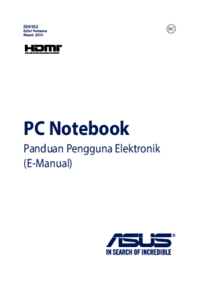








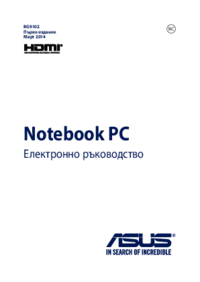


 (160 pages)
(160 pages) (138 pages)
(138 pages) (106 pages)
(106 pages) (98 pages)
(98 pages) (98 pages)
(98 pages) (94 pages)
(94 pages) (120 pages)
(120 pages) (104 pages)
(104 pages) (120 pages)
(120 pages) (100 pages)
(100 pages)







Comments to this Manuals